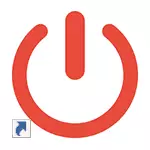
Në këtë udhëzim detajon krijimi i shkurtesave të tilla, dhe jo vetëm për mbylljen, por edhe për ribotimin, gjumin ose letargjinë. Në të njëjtën kohë, hapat e përshkruar janë po aq të përshtatshëm dhe do të punojnë siç duhet për të gjitha versionet e fundit të Windows.
Duke krijuar një etiketë të mbylljes së kompjuterit në desktop
Në këtë shembull, etiketa e mbylljes do të krijohet në desktopin e Windows 10, por në të ardhmen mund të fiksohet edhe në taskbar ose në ekranin fillestar - siç jeni më i përshtatshëm.
Klikoni në vendin e zbrazët të desktopit me butonin e djathtë të miut dhe zgjidhni "Krijo" - "etiketë" në menunë e kontekstit. Si rezultat, magjistari i krijimit të etiketës do të hapet, në të cilin në fazën e parë ju duhet të specifikoni vendndodhjen e objektit.
Windows ka një program të integruar Shutdown.exe, me të cilin mund të fikim dhe të rifillojmë kompjuterin, duhet të përdoret në fushën "Objekti" të etiketës.
- Shutdown -s -t 0 (zero) - për të fikur kompjuterin
- Shutdown -r -t 0 - për një etiketë për të rifilluar kompjuterin
- Shutdown -L - për të dalë nga sistemi
Së fundi, për etiketën e hibernimit në fushë, të hyni në vijim (nuk ka më mbyllje): rundll32.exe powrprof.dll, setsuspendstate 0,1,0
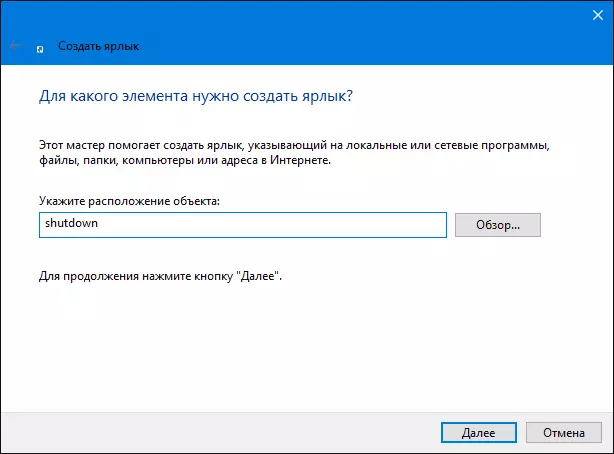
Pas hyrjes në komandë, klikoni "Next" dhe futni emrin e shkurtesave, për shembull, "fikni kompjuterin" dhe klikoni butonin "Finish".
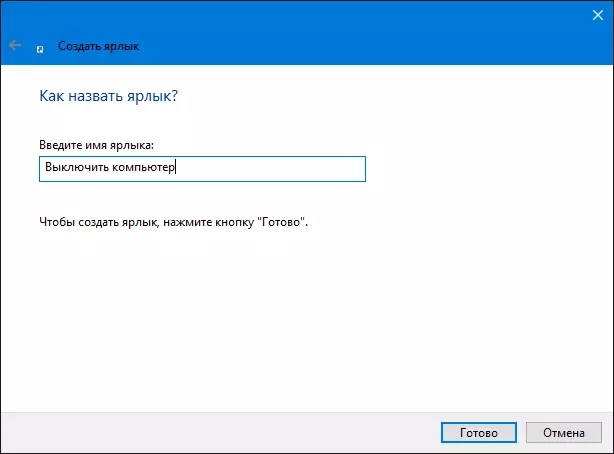
Etiketa është e gatshme, por do të jetë e arsyeshme të ndryshohet ikona e tij për ta bërë atë më të përshtatshëm për veprim. Për këtë:
- Djathtas-klikoni mbi shkurtoren e krijuar dhe zgjidhni "Properties".
- Në tab "Etiketë", klikoni "Ndrysho ikonën"
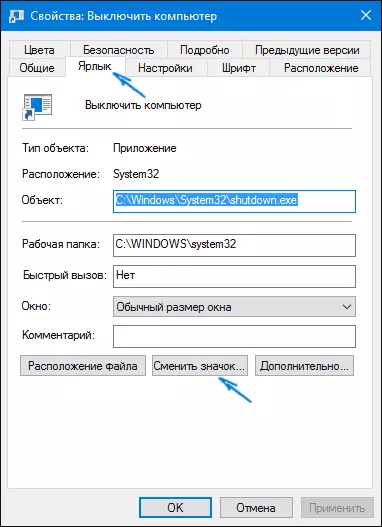
- Ju do të shihni një mesazh që mbyllja nuk përmban ikona dhe automatikisht ikona nga skedari i Windows \ System32 \ shell.dll, ndër të cilat ekziston një ikonë e mbylljes dhe ikonat që janë të përshtatshme për kalimin e mënyrës së gjumit ose reboot. Por nëse dëshironi, ju gjithashtu mund të specifikoni ikonën tuaj në formatin .ico (mund të gjendet në internet).

- Zgjidhni ikonën e dëshiruar dhe aplikoni ndryshimet e bëra. Gati - tani etiketa juaj e mbylljes ose reboot duket si e nevojshme.
Pas kësaj, duke klikuar në etiketë me butonin e djathtë të miut, ju gjithashtu mund ta rregulloni atë në ekranin fillestar ose në taskbarin e Windows 10 dhe 8, për qasje më të përshtatshme në të duke përzgjedhur artikullin e duhur të menysë së kontekstit. Në Windows 7, për të siguruar një shkurtore në taskbar, thjesht tërhiqni atë me një mouse.
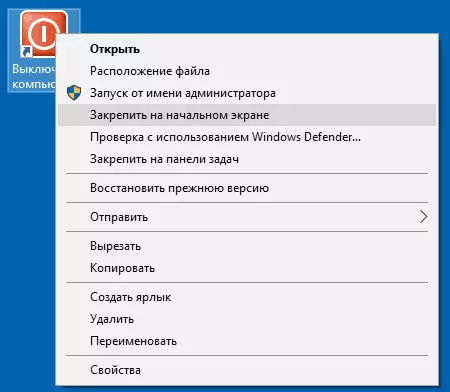
Gjithashtu në këtë kontekst mund të jetë informacion i dobishëm për mënyrën e krijimit të dizajnit tuaj të pllakave në ekranin fillestar (në menunë e fillimit) Windows 10.
